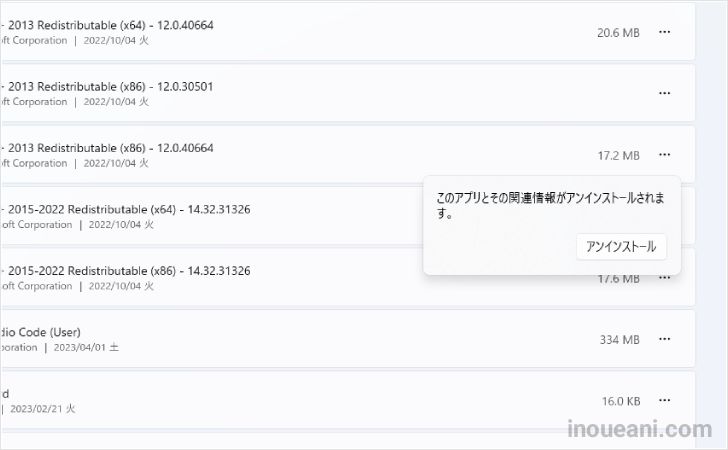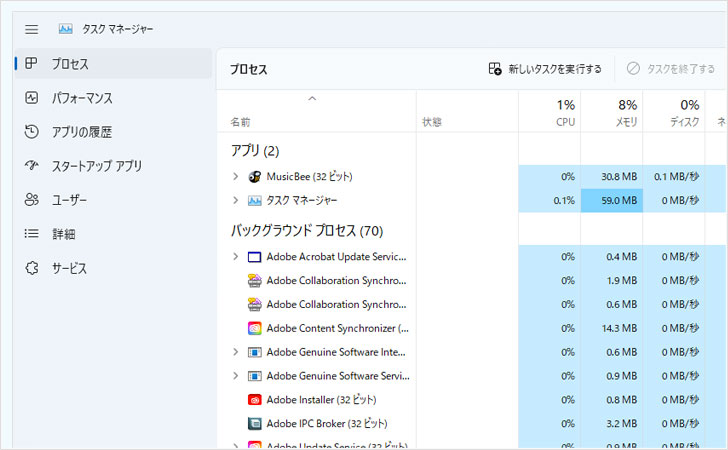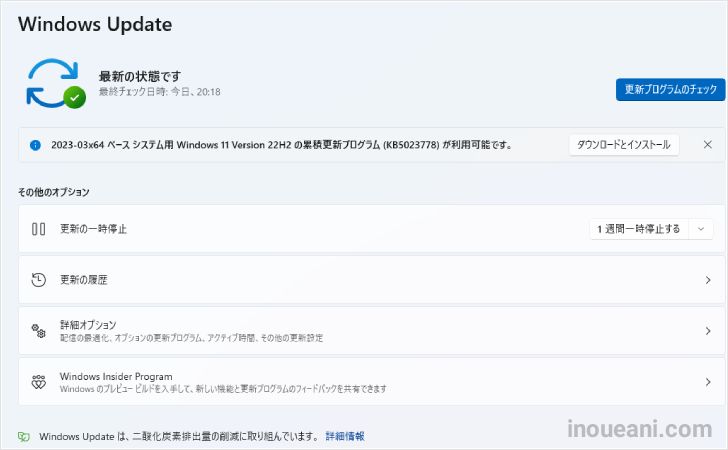
ウィンドウズのパソコンを使ってる以上、避けては通れないのが、ウィンドウズアップデート。
ウィンドウズパソコンの機能や安全性を考えても、やっておかないわけにはいきません。
今回はそんなウィンドウズアップデートの仕方や、新たに更新が来てないかの確認をする場所の説明です。
すぐに答えだけ知りたい方: 設定 > Windows Update
アップデートのお知らせはタスクトレイに表示される
通常、必須だったり重要なアップデートがマイクロソフトから自分のパソコンに届いているときには、アップデートの準備ができた旨のお知らせアイコンが、パソコン画面右下のタスクトレイ内に表示されます。
そのアップデート通知のお知らせアイコンをクリックして、開いたウィンドウの指示にしたがって進めれば、基本的にアップデートはできます。
今回は、タスクトレイに自動で表示される通知アイコンからではなく、自分でアップデート更新の有無を確認して、アップデート更新をする方法をご紹介します。
ウィンドウズパソコンのアップデート更新・確認の仕方
- パソコン画面の下部タスクバーにあるウィンドウズマークをクリックして、スタートメニューを開きます
- 開いたスタートメニューの右下にあるギアのマークをクリックして、【設定】を開きます
- 開いた設定ウィンドウの左メニューから【Windows Update】をクリックします
- 開いたWindows Updateのページの項目の上部にある青いボタン【更新プログラムをチェック】をクリックします
- 更新プログラムがあった場合は、【ダウンロードとインストール】ボタンをクリック
- インストール完了後に再起動の必要がある場合は、スタートメニューの電源ボタンにオレンジの点が表示されるので、更新してシャットダウン か 更新して再起動 を選ぶ。